엑셀 상단 편집바가 사라진다면 어떻게 해야 하나요?
- 王林원래의
- 2021-05-10 14:35:1733707검색
Excel 위 누락된 편집 표시줄에 대한 해결 방법: 먼저 Excel 표를 열고 상단 메뉴 표시줄에서 [보기] 옵션을 클릭한 다음 팝업 옵션 그룹에서 [표시/숨기기] 열을 찾아 마지막으로 [편집]을 확인하세요. 바] 옵션.

이 기사의 운영 환경: windows10 시스템, microsoft office excel 2010, thinkpad t480 컴퓨터.
구체적인 해결 방법은 다음과 같습니다.
이러한 상황이 발생하는 경우 일반적으로 편집 표시줄을 숨겨서 발생합니다.
해결 방법은 다음과 같습니다.
먼저 보기 메뉴를 클릭하면 아래 도구 모음에 보기 메뉴와 관련된 도구가 나타납니다. 표시 및 숨기기 옵션을 보면 편집 막대가 선택되어 있지 않은 것을 볼 수 있습니다. 그래서 우리는 이유를 찾았습니다.
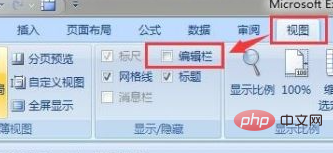
편집 막대를 확인하면 아래 엑셀에 편집 막대가 나타나는 것을 볼 수 있으며, 표 내용에 해당하는 수식이나 기타 내용을 볼 수 있습니다.
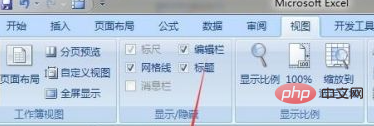
관련 권장 사항: excel 튜토리얼
위 내용은 엑셀 상단 편집바가 사라진다면 어떻게 해야 하나요?의 상세 내용입니다. 자세한 내용은 PHP 중국어 웹사이트의 기타 관련 기사를 참조하세요!
성명:
본 글의 내용은 네티즌들의 자발적인 기여로 작성되었으며, 저작권은 원저작자에게 있습니다. 본 사이트는 이에 상응하는 법적 책임을 지지 않습니다. 표절이나 침해가 의심되는 콘텐츠를 발견한 경우 admin@php.cn으로 문의하세요.

